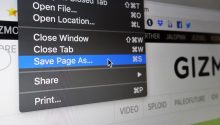A internet está sempre lá, vasta e acessível, onde quer que você esteja –até ela não estar mais. Talvez você tenha uma longa viagem à sua frente e precise de material de leitura, talvez você só queira guardar alguma coisa seguramente. Seja qual for o motivo, veja como você pode fazer o download de praticamente qualquer coisa que você encontrar na internet com ferramentas e truques gratuitos.
Como salvar rapidamente uma página da internet
Seu navegador pode salvar páginas da web e outros elementos por conta própria, embora talvez você nunca tenha percebido isso. No Chrome, clique com o botão direito do mouse em qualquer página e escolha Salvar como para gravá-la no disco –verifique que Página da Web, Completa seja o tipo de arquivo escolhido. Você consegue todo o texto e a maioria das imagens, mas não as mídias incorporadas como vídeos.
O processo é semelhante no Firefox. Novamente, clique com o botão direito do mouse em uma área vazia da página em que você está, escolha Salvar página como no menu que aparece e dê um nome e destino para o arquivo (certificando-se de que Página da Web, completa esteja selecionado como o tipo de arquivo). Tirando o streaming de vídeos, áudio ou elementos interativos mais complicados, você deve conseguir uma boa cópia da página em seu sistema local.
Captura de Tela: Gizmodo
No Safari, abra uma página e escolha Arquivo e Salvar como. Dê ao seu novo arquivo um nome, certifique-se de que o formato Arquivo Web esteja selecionado, e você terá praticamente uma cópia perfeita do site que estava visitando com anúncios, JavaScript e tudo –quando você abri-la novamente, será difícil notar que você está trabalhando offline, embora, mais uma vez, a mídia incorporada será perdida.
Essas ferramentas de salvamento são convenientes, mas não muito abrangentes. Elas foram criadas em tempos mais simples, quando as páginas da Web eram blocos de texto e imagens estáticas no seu navegador da Web. A opção é útil quando estritamente necessária, mas você irá notar elementos quebrados ou ausentes usando este método.
Como salvar uma página web com tudo dentro dela
Serviços de “ler depois” como o Pocket e o Instapaper são bons para conseguir páginas da Web em uma forma simplificada que você revisitar mais tarde, mas para aqueles momentos em que você quer consumir tudo de uma página na sua totalidade, você precisa de algo mais do que as ferramentas integradas ao seu navegador.
Uma das ferramentas mais antigas e mais conhecidas para o trabalho é o HTTrack para Windows, que mais ou menos cria um cache completo de um site em seu disco local para você –é como visualizar o site real, mas tudo está offline, incluindo imagens, fontes e links para páginas no mesmo domínio. Você pode categorizar e nomear os downloads e cobrir vários URLs dentro do mesmo projeto.
Captura de tela: Gizmodo
Outra opção é o Cyotek WebCopy, também para Windows. Ele é muito semelhante em operação, rastreando um site e baixando absolutamente tudo nele, incluindo imagens e vídeos (contanto que estejam hospedados no site e não transmitidos de outro lugar). É ainda mais abrangente e amigável ao usuário do que o HTTrack, mas vale a pena testar ambos quando quiser copiar sites inteiros e tudo neles.
Se você usa o macOS, experimente o SiteSucker. Ele custa US$5, mas para você colocar todo o conteúdo em cache localmente é tão fácil quanto inserir um URL e assistir ao programa trabalhar – ele pega textos, imagens, stylesheets e muito mais, com tudo organizado em sua própria pasta localizada. Ele consegue até mesmo pausar e retomar os downloads.
Imagens
Os aplicativos que acabamos de mencionar devem salvar tudo de um site específico, incluindo imagens e vídeos hospedados no próprio site, mas pode haver momentos em que você queira apenas baixar uma foto ou duas sem olhar para uma página HTML inteira e todos os seus elementos –os quilos de pastas que você pode potencialmente salvar não são o jeito mais fácil de vasculhar se você estiver atrás de apenas algumas imagens.
É claro que há a opção usual de clicar com o botão direito do mouse e salvar a imagem, disponível como parte do navegador, mas isso nem sempre está disponível: você pode estar tentando pegar uma imagem oculta em segundo plano ou incorporada como parte do stylesheet, ou uma imagem que não pode ser salva porque é protegida por um link.
Captura de tela: Gizmodo
Gallerify para o Chrome é uma das melhores ferramentas que encontramos para isso. Clique no ícone da extensão e você verá uma lista de todas as imagens em uma página, completas com resoluções originais. Você pode baixar todas com um clique ou abri-las em abas separadas e baixá-las individualmente
Para algo ainda mais simples, experimente o Download All Images para o Chrome. Abra uma página, clique no ícone da extensão e tudo será compactado e salvo no seu disco em um arquivo zip. Abra o arquivo e você terá cópias de todas as imagens no site esperando por você, embora não seja tão bom quanto o Gallerify para pegar imagens escondidas ou de fundo, que não são exibidas da maneira normal.
Captura de tela: Gizmodo
Para os usuários de Firefox nós podemos recomendar o Download All Images por sua facilidade de uso e customização. Aperte no ícone de extensão e uma caixa de diálogo será exibida, permitindo filtrar imagens por tamanho, dimensões ou tipo. Você pode exibir apenas as imagens que você precisar na página em que estiver visitando.
Para o Safari, não existe realmente um programa de baixar imagens equivalente que você possa usar, embora o Save Images cumpra a função em um dispositivo iOS. Para simplificar, sua opção mais fácil em um Mac é instalar o Chrome ou o Firefox para baixar todas as imagens de um site e usar as extensões disponíveis para esses navegadores.
Vídeo e áudio
O que esses programas que baixam sites não conseguem pegar, na maior parte do tempo, é o vídeo e o áudio integrados que são projetados para serem visualizados online e não salvos em disco (como streams no YouTube e no Spotify). Muitos desses materiais são protegidos por direitos autorais. Por isso, você corre o risco de contrariar as leis do seu país se baixar esse tipo de material. Por favor, proceda por sua própria conta e risco.
Se você realmente precisa baixar o conteúdo de vídeo e áudio, as extensões do navegador também são suas amigas. O Chrome Audio Capture, como o nome sugere, capta áudio de qualquer guia do Chrome. Ele não é particularmente sofisticado, mas não precisa ser. Você simplesmente escolhe o formato e inicia e para a gravação conforme necessário.
Captura de tela: Gizmodo
Se estiver usando o Firefox, Audio Downloader Prime é uma extensão mais sofisticada que é capaz de identificar elementos individuais de áudio na página e deixa você baixá-los individualmente. Parecia falhar às vezes quando o testamos, mas se você precisa baixar um áudio no Firefox vale a pena testar.
Para downloads de vídeo, os softwares de desktop costumam ser a melhor aposta: o 4K Video Downloader funciona em alguns dos mais populares sites e serviços de streaming de vídeo, e está disponível para Windows e macOS além de não custar nada para ser usado (a menos que você precise fazer o download muitos vídeos ou precise incluir extras, como legendas).
Captura de tela: Gizmodo
Existem muitas outras opções por aí, nós testamos muitas delas, mas muitas delas não são confiáveis ou são meio ardilosas: Elas tentam instalar algo a mais junto com o programa principal, colocam uma marca d’água no seu vídeo, mudam a página inicial do seu navegador ou pedem informações pessoais antes de começar o download.
Lembre-se que sites como o YouTube são bem rígidos com essas ferramentas ilícitas, e os desenvolvedores de malwares são bem espertos na hora de conseguir dinheiro com elas, então fique atento com que software você usa para o serviço. Nós não achamos nenhum aplicativo no momento que cumpra as três funções que descrevemos –até mesmo o KeepVid hoje em dia está dentro da legalidade.